MacやWindowsで使える無料の『Google 日本語入力』(Google IME)、便利ですよね!
僕は「ATOK」や「ことえり」を使用しないで、この『Google 日本語入力』で文章を入力しています!以前はちょっと漢字変換が弱かったですが、今ではかなり使える日本語入力ツールとなりました。
さて、今回は『Google 日本語入力』での便利な入力方法について取り上げてみたいと思います!(ローマ字入力が前提です)
まだ『Google 日本語入力』をインストールしていない人は、こちらからどうぞ。
『Google 日本語入力』で簡単に記号を入力
例えば、「←」を入力したいとき、みなさんはどのようにして入力していますか?
「ひだり」と打って変換したり、「きごう」と打ってからひたすらスペースキーを押して「←」を探している人が多いように思います。
しかし、そんな入力が面倒くさい記号を、たった2つのキーで入力できてしまう方法があるんです!
「Z」との組み合わせ
では、早速「←」を2つのキーで入力してみます。
キーボードの「Z」と「H」を順に押してみてください。
たったこれだけです!!
「←」に変換されましたよね!
これが『Google 日本語入力』ショートカットです。
わざわざこんなことしなくても、「ひだり」と打ってから変換すればいいじゃん、と思う気持ちもわかります。
しかし、「ひだり」と打ってから変化して「←」を入力した場合、次に漢字の「左」と入力したいときに「←」が入力候補の最初に出てきてしまい、誤入力してしまう可能性があります。
ですので、記号の「←」は「Z」+「H」で入力する癖をつければ、その煩わしさから開放されます!!
実はほかにも、「Z」+「H」・「J」・「K」・「L」 で、
それぞれ「←」・「↓」・「↑」・「→」が入力できちゃうんです!
まぁ、最初は慣れるまで大変かもしれませんが、「H」・「J」・「K」・「L」 は隣り合う4つのキーなので、すぐに覚えられるはずです!
そのほか、僕が良く使う「『』」(二重カギカッコ)は
「Z」+「[」、「Z」+「]」で入力可能。
「…」(3点リーダ)は
「Z」+「.」で入力できますよ~!
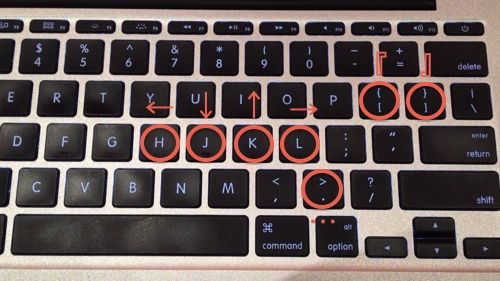
ちなみに、この動画を見ると『Google 日本語入力』がいかに便利かがわかります!






